Dolphin är en gratis mobilwebbläsare för iOS-enheter som iPhone och iPad, samt Android-telefoner. Även om det inte är lika populärt som Chrome, Safari eller Firefox, har Dolphin en lojal följd för sin användarvänlighet, anpassningsbarhet och lilla fotavtryck.
För att få ut det mesta av Dolphin är det viktigt att förstå dess olika lägen och inställningar. Här är en titt på hur du anpassar Dolphin så att det passar dina surfvanor och preferenser.
Den här artikelns information gäller Dolphins mobilwebbläsare för iPhone och iPad, som kräver iOS 8.0 eller senare.

Så här får du tillgång till Dolphins meny
Dolphin har en mängd olika lägen och funktioner så att användarna kan anpassa hur de använder mobilwebbläsaren. Här är en titt på hur du kommer åt Dolphins meny och vad dess alternativ betyder.
-
Ladda ner Dolphin-webbläsaren till din iPhone eller iPad.
-
Öppna appen och tryck på Dolphin ikonen längst ner på skärmen.
-
En meny dyker upp som visar Dolphins lägen och funktioner.
-
Svep åt vänster för att visa fler menyalternativ.
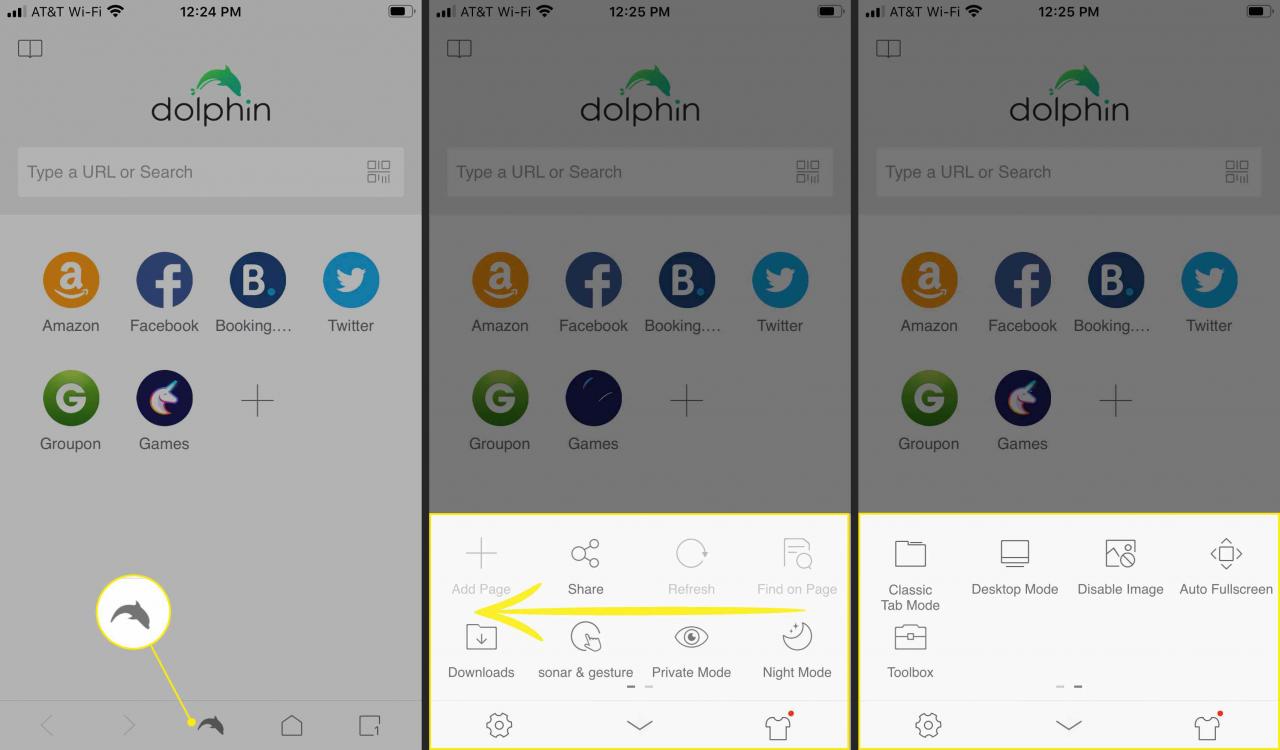
Hur Dolphins menyalternativ fungerar
Här är en titt på funktionerna som varje Dolphin-menyalternativ erbjuder.
Lägg till sida
När du trycker på Lägg till sida, du får möjlighet att Lägg till bokmärke, Lägg till kortnummer, eller Lägg till gest. Tappning Lägg till bokmärke lägger till sidan på dina bokmärkta webbplatser, liknar hur andra webbläsare fungerar. Knacka Lägg till kortnummer och sidan läggs till på din startsida så att du snabbt kan starta den med bara ett tryck. Knacka Lägg till gest för att skapa en snabb stenografisk design för att starta en sida. Skapa till exempel en enkel L-gest för att starta Lifewire.com.
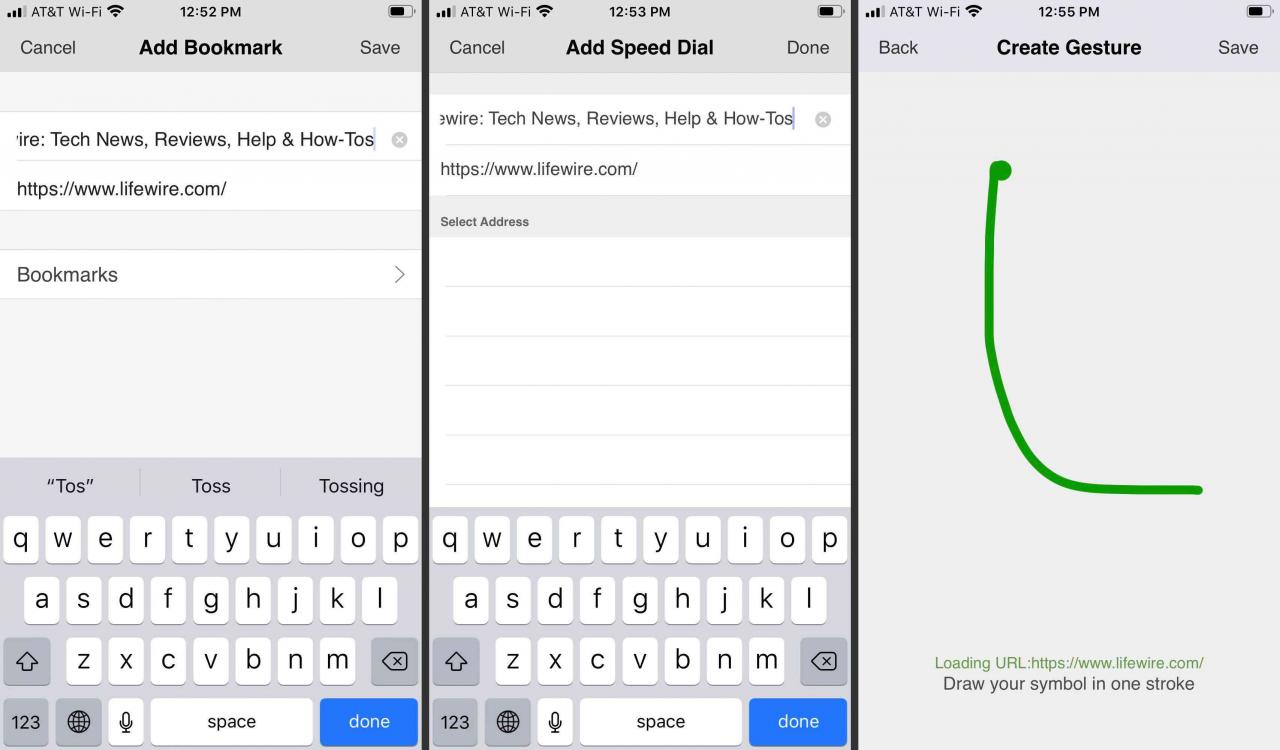
Dela
När du trycker på Delafår du möjlighet att dela sidan till Facebook, Twitter, Evernote eller Pocket. Du kan också välja att skicka sidan till en annan enhet om du är inloggad på Dolphin på en annan mobiltelefon eller surfplatta. Knacka Mer för att skicka sidan via text, e-post, AirDrop och mer.
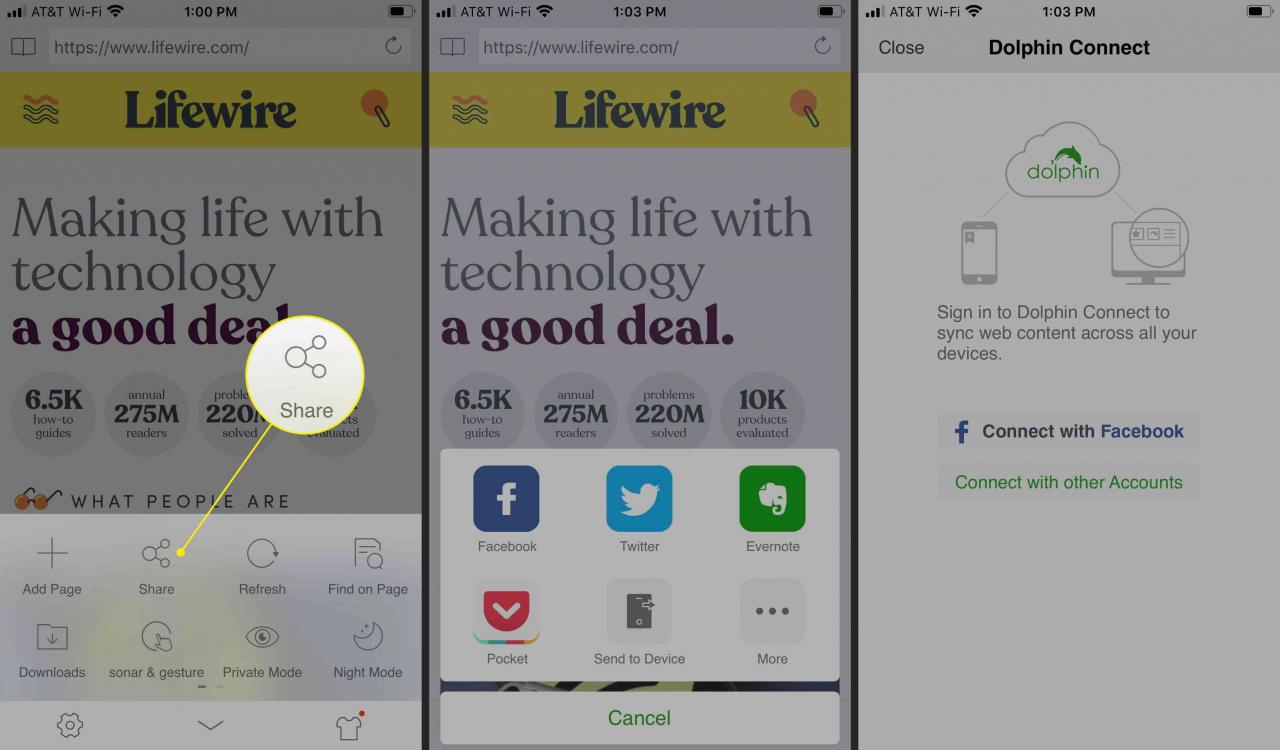
refresh
Tryck refresh för att ladda om sidan.
Hitta på sidan
Med den här funktionen kan du söka efter och hitta specifik text på en webbsida. Knacka Hitta på sidan för att ta fram en sökruta. Skriv in sökfrågan, tryck på Sökoch se dina resultat.
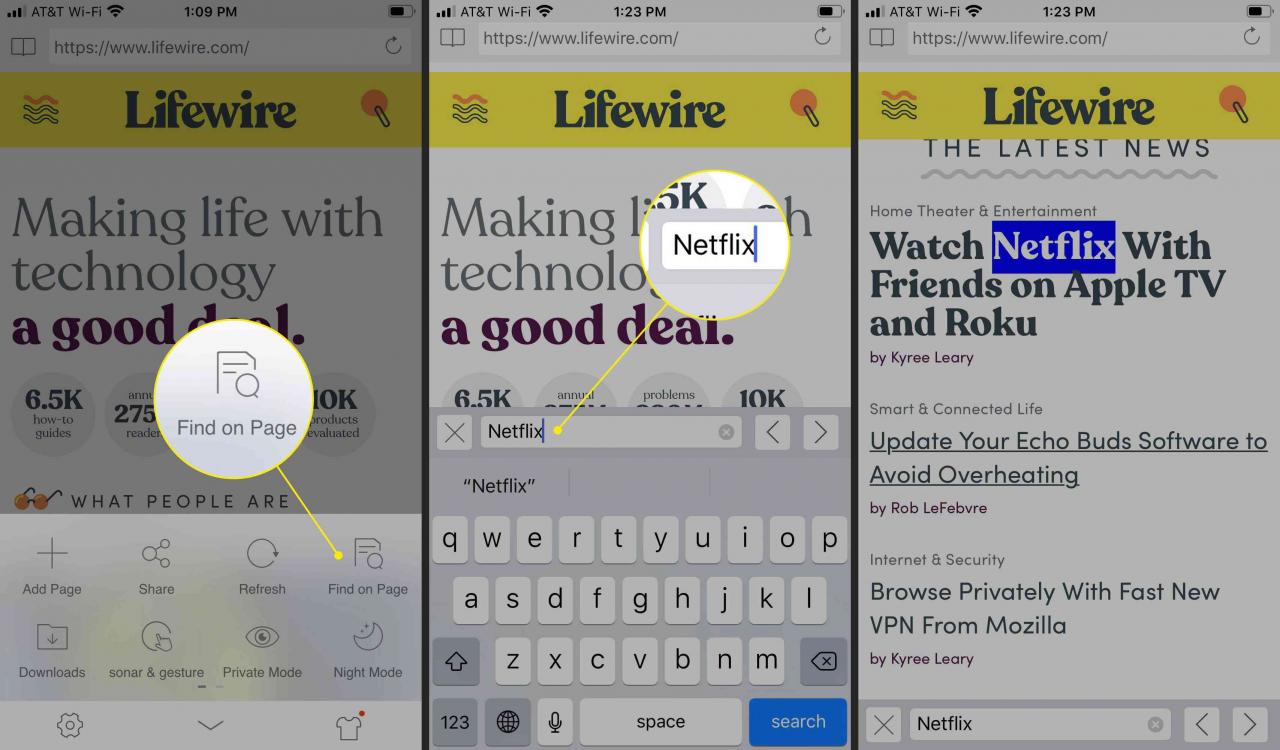
nedladdningar
Tryck nedladdningar för att visa en lista över alla nedladdade filer.
Ekolod & gest
Tryck Ekolod & gest att rita en gest för att beordra Dolphin att komma åt en webbplats som du besöker ofta. Tryck på kugghjulsikonen för att se en lista med gester som redan finns, eller tryck på Skapa gest att skapa en ny och associera den med en URL.
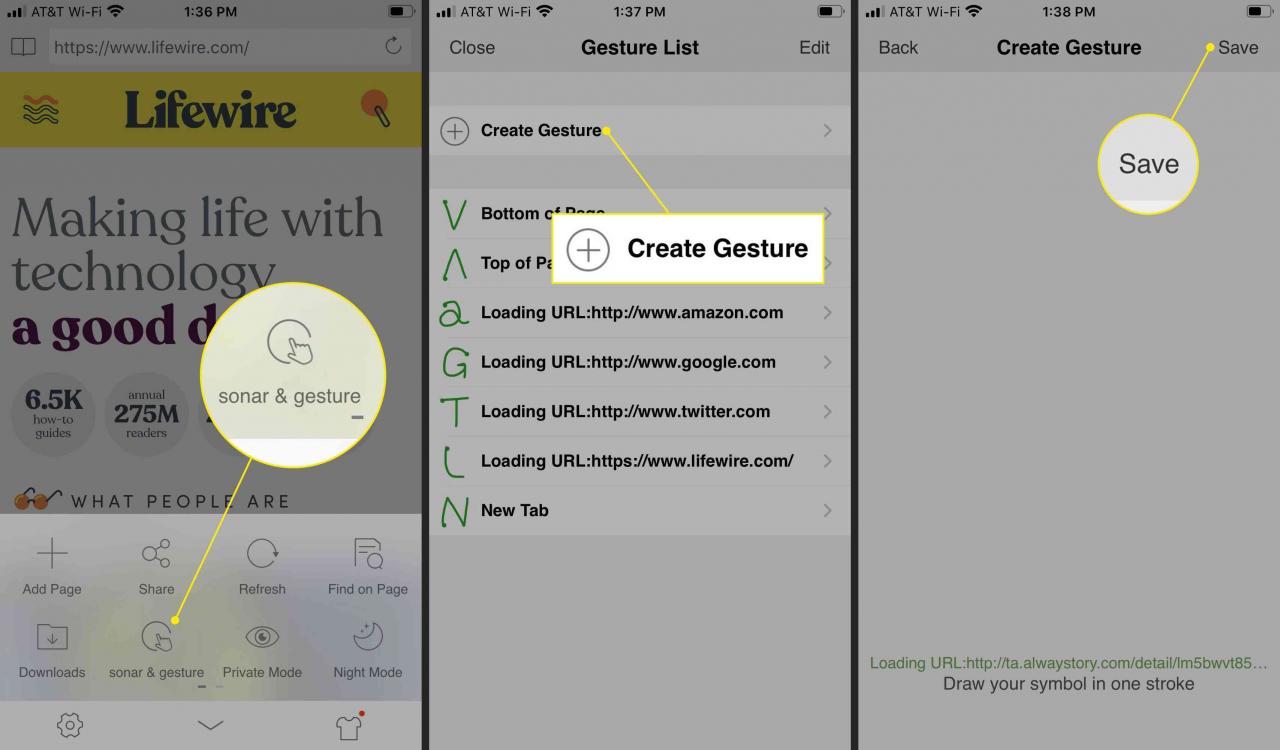
privat läge
Välja privat läge för att förhindra att Dolphin sparar webbaktivitet på din enhet. När den är aktiverad sparas ingen webbläsarhistorik, cookies, cache eller inloggningsuppgifter. Knacka privat läge igen för att gå tillbaka till det normala.
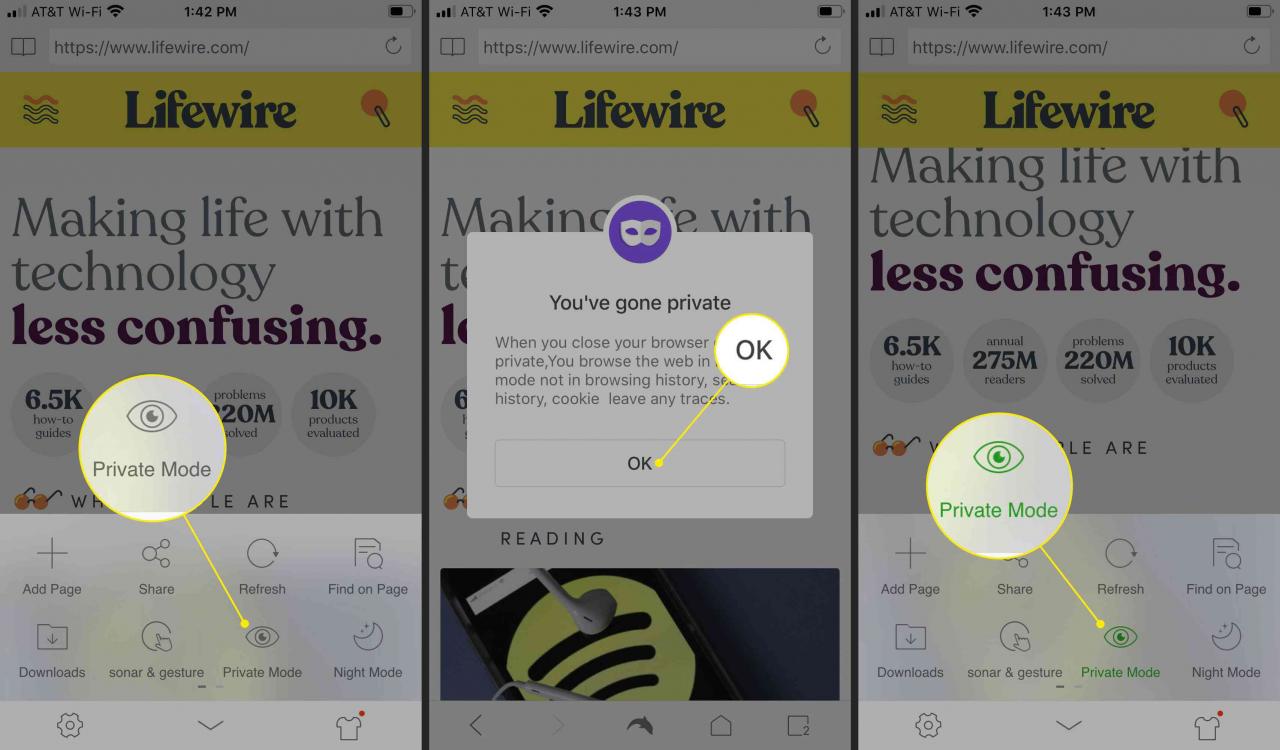
natt~~POS=TRUNC
Tryck natt~~POS=TRUNC att dimma skärmen för att förhindra ögonbelastning när du surfar i mörkret. Knacka natt~~POS=TRUNC igen från menyn för att gå tillbaka till det normala.
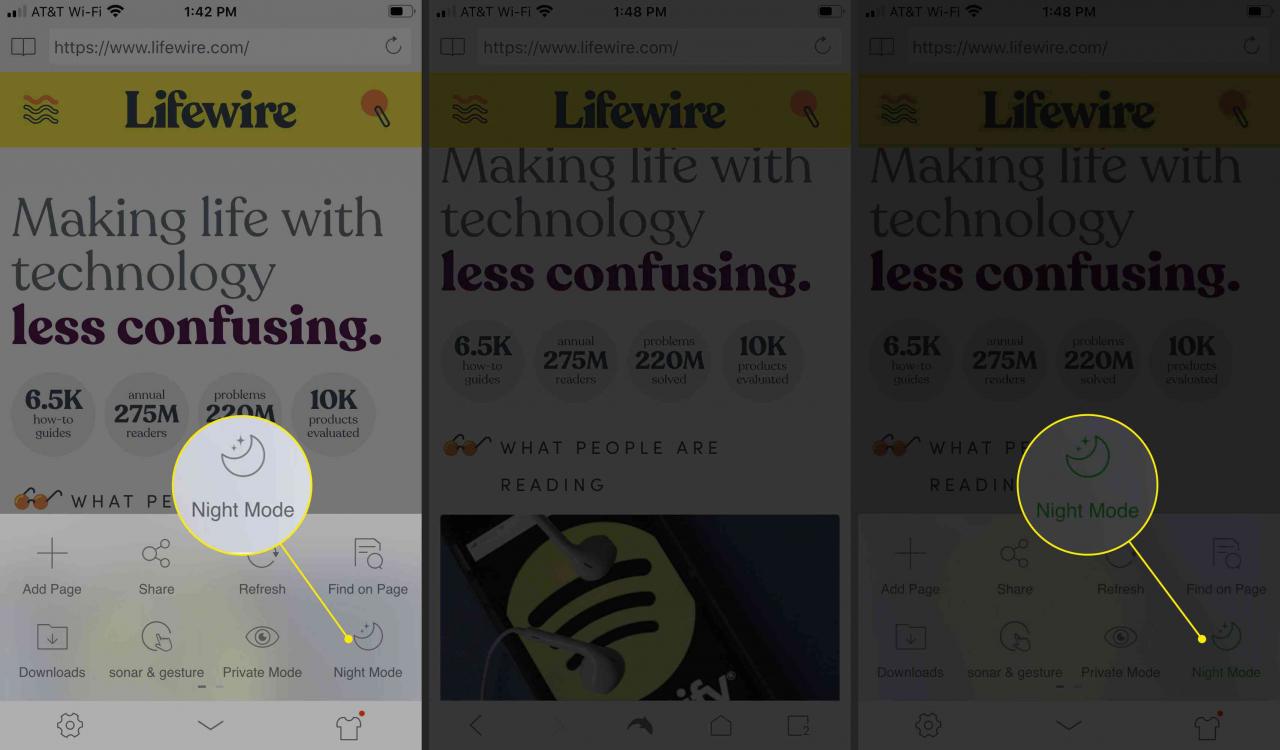
Klassiskt flikläge
Tryck Klassiskt flikläge för att visa alla öppna flikar högst upp i webbläsarfönstret, liknande en webbläsare på skrivbordet. Knacka Klassiskt flikläge igen för att återgå till det normala.
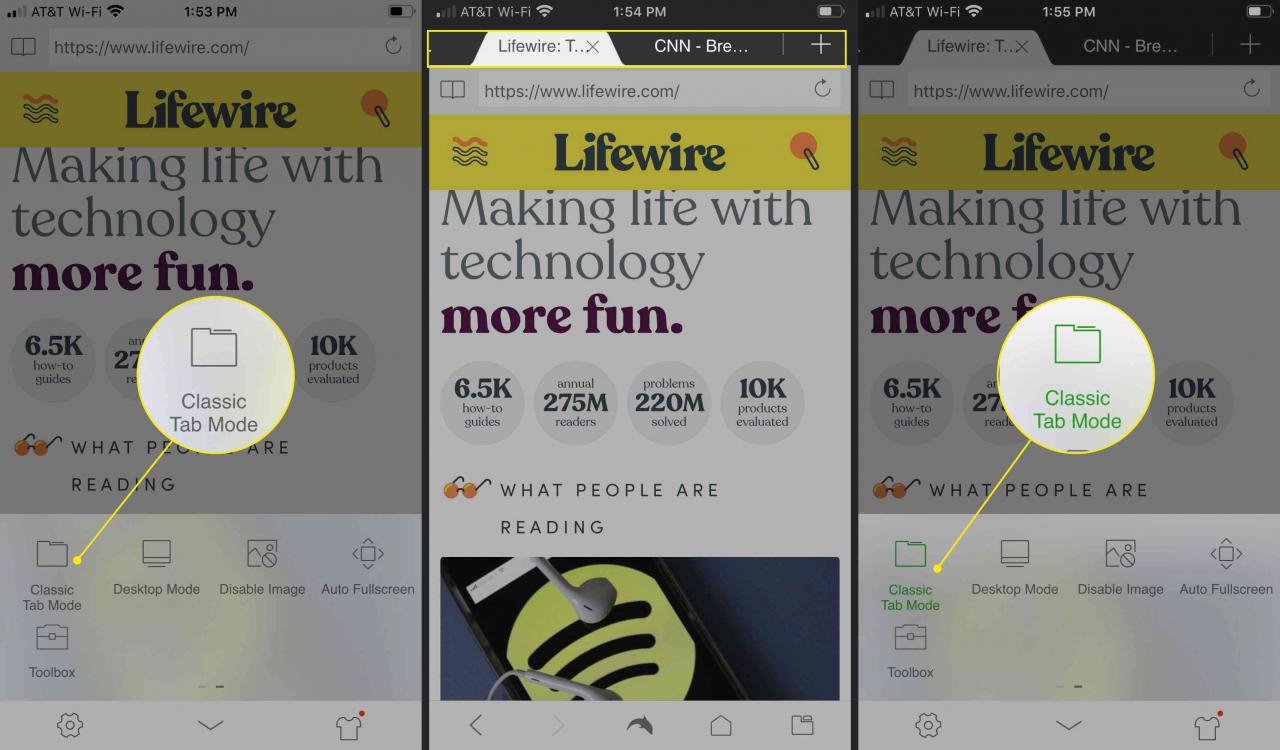
Skrivbordsläge
Tryck Skrivbordsläge för att visa skrivbordsversionen av webbplatser snarare än standardversionerna av mobilvänliga.
Inaktivera bild
Tryck Inaktivera bild för att förhindra att Dolphin laddar bilder. Detta begränsar din dataanvändning och låter sidor laddas snabbare.
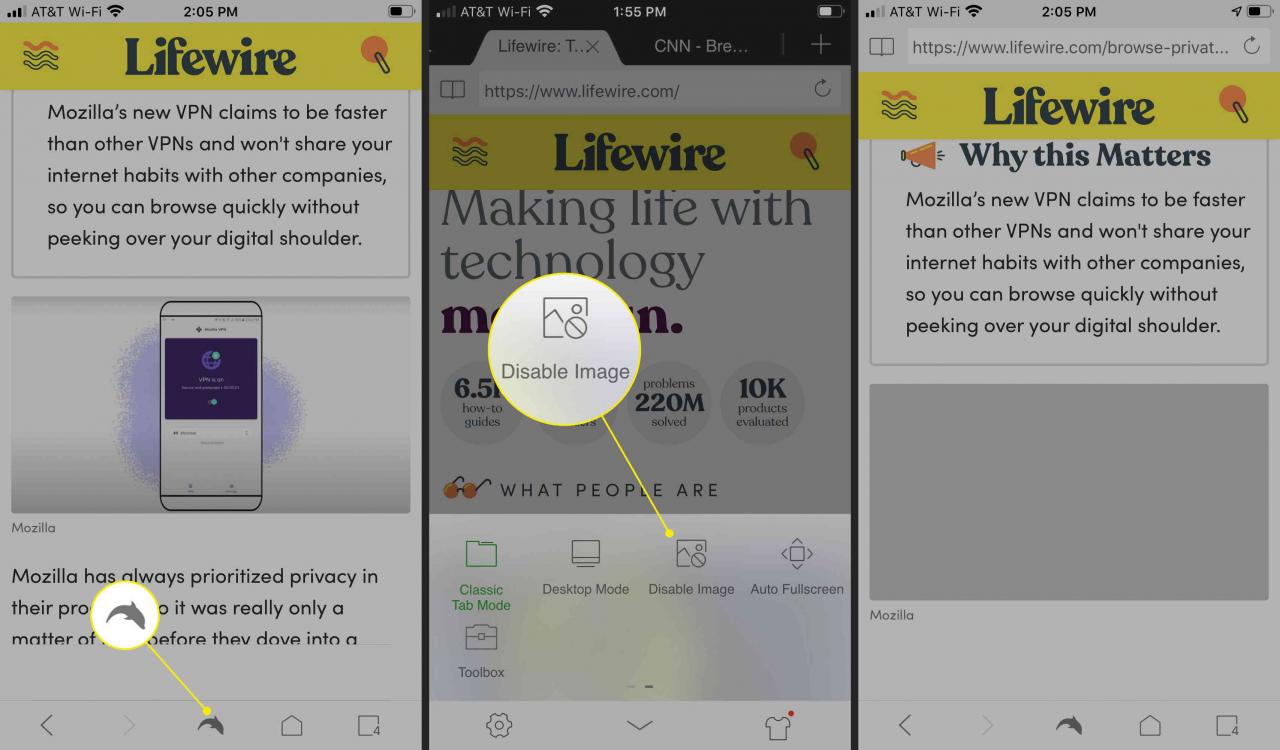
Auto helskärm
Tappning Auto helskärm döljer menyraden längst ner på skärmen när du bläddrar genom en sida.
Verktygslåda
Tryck Verktygslåda för att komma åt plugin-program eller tillägg som läggs till Dolphin.
Dolphins webbläsarinställningar
Förutom Dolphins menyalternativ kan du anpassa hur webbläsaren fungerar genom Dolphins inställningar. För att komma åt Dolphins webbläsarinställningar:
-
Välj Dolphin från botten av skärmen.
-
Tryck på kugghjulsikonen längst ner till vänster.
-
Dolphins inställningssida visas.
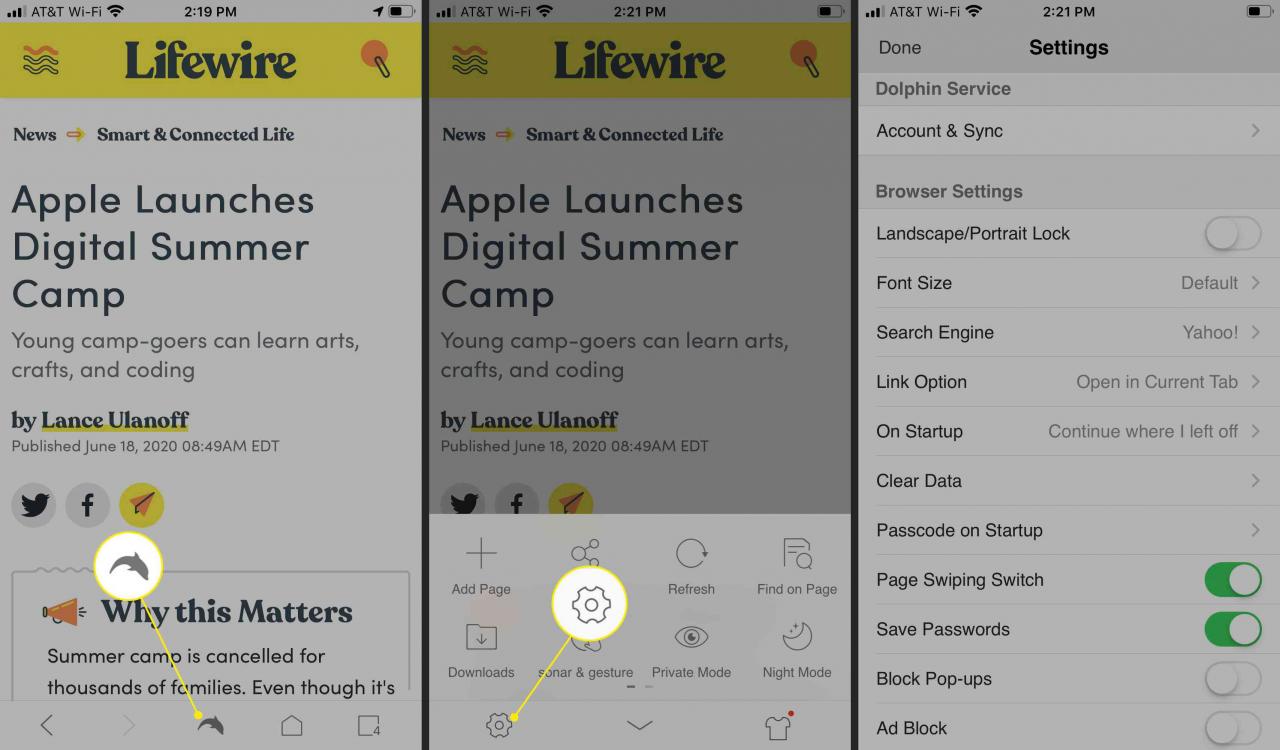
Förstå Dolphins webbläsarinställningar
Här är en snabb genomgång av vad Dolphins webbläsarinställningar kontrollerar.
Delfinservice
Enligt Delfinservice, hittar du Konto och synkronisering. Knacka Konto och synkronisering för att synkronisera innehåll och inställningar på alla enheter som kör Dolphin via den molnbaserade Dolphin Connect-tjänsten.
Du kan också synkronisera och dela Dolphin-innehåll med Evernote, Facebook och Pocket.
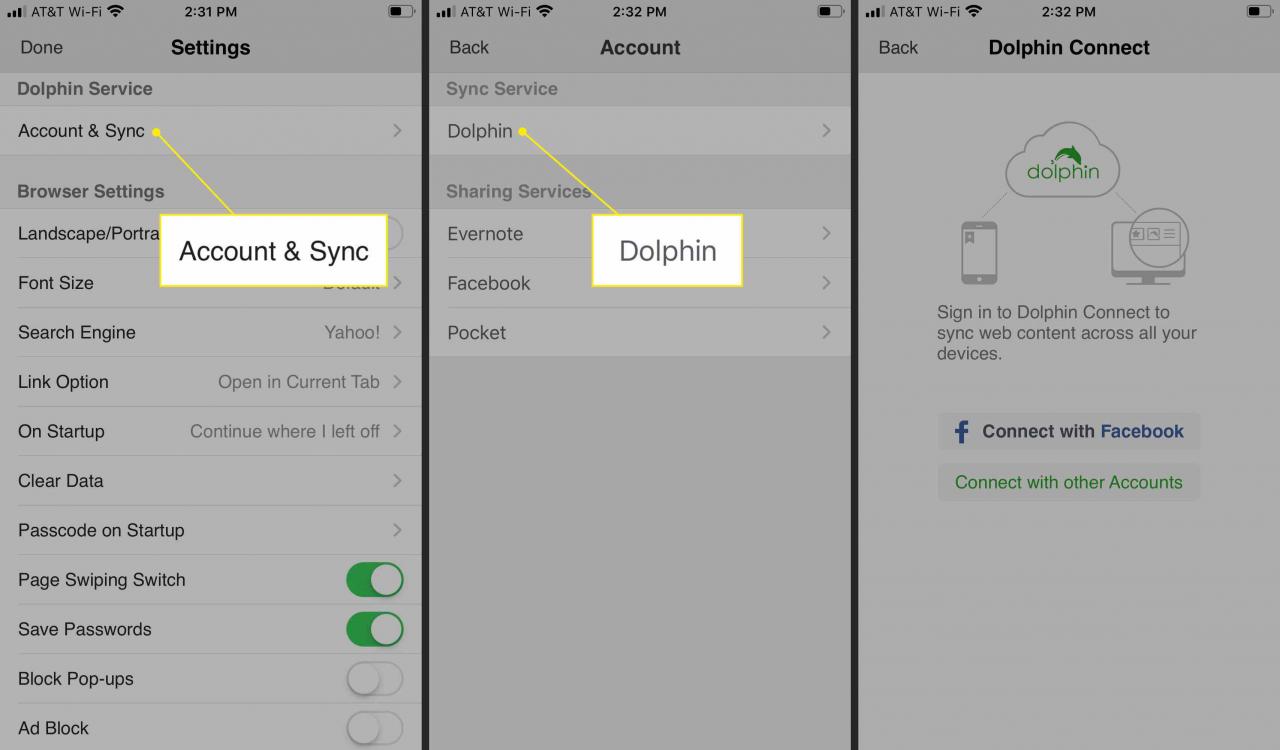
Webbläsarinställningar
Enligt Webbläsarinställningar, hittar du alternativ för att aktivera Liggande / stående lås, så att du kan låsa en vy i webbläsaren. Knacka FONTSTORLEK för att ställa in Standard, Medium, eller Stor teckensnitt och tryck på Sökmotor för att ställa in ditt standardsökmotorval genom att välja mellan Yahoo, Google, bing, DuckDuckGo, eller wikipedia.
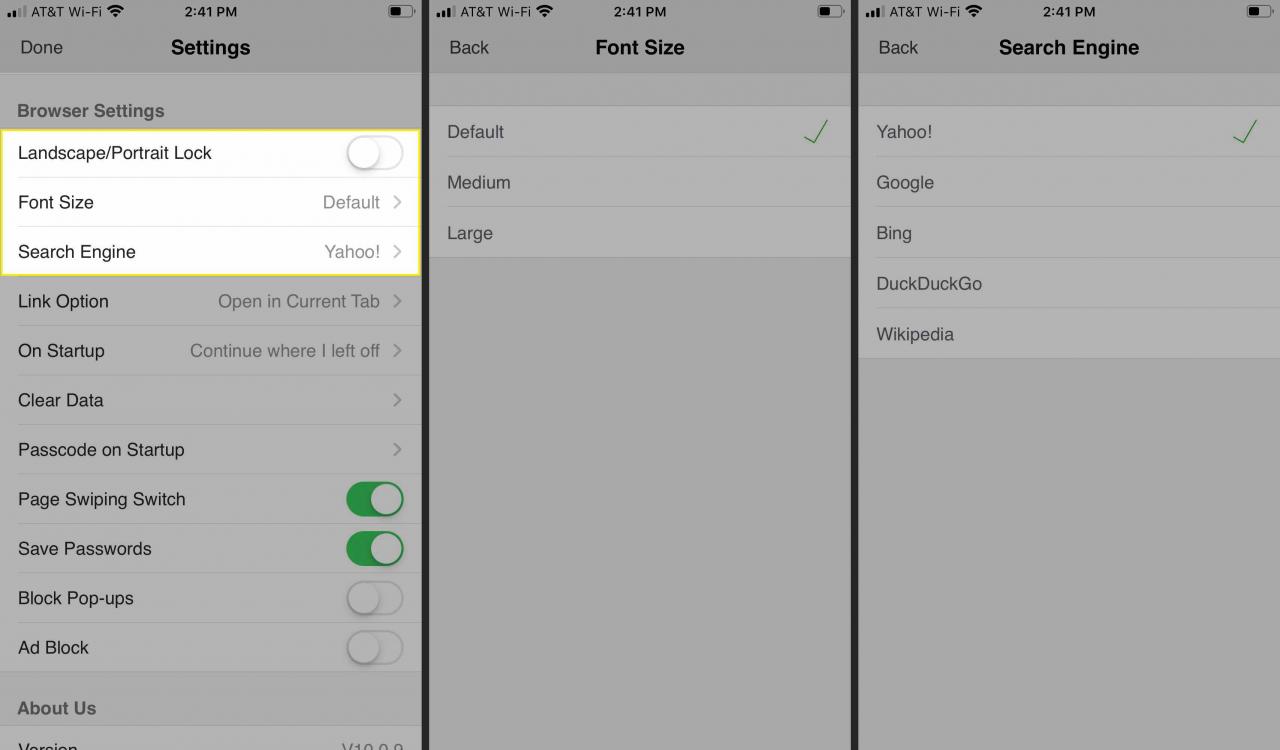
Också under Webbläsarinställningar, knacka på Länkalternativ att välja att öppna länkar i en ny flik eller den nuvarande fliken, eller behålla standardåtgärden. Knacka Vid start för att starta där du slutade eller öppna den nya fliksidan. Knacka Radera data för att rensa din webbhistorik, kakor, cache och lösenord.
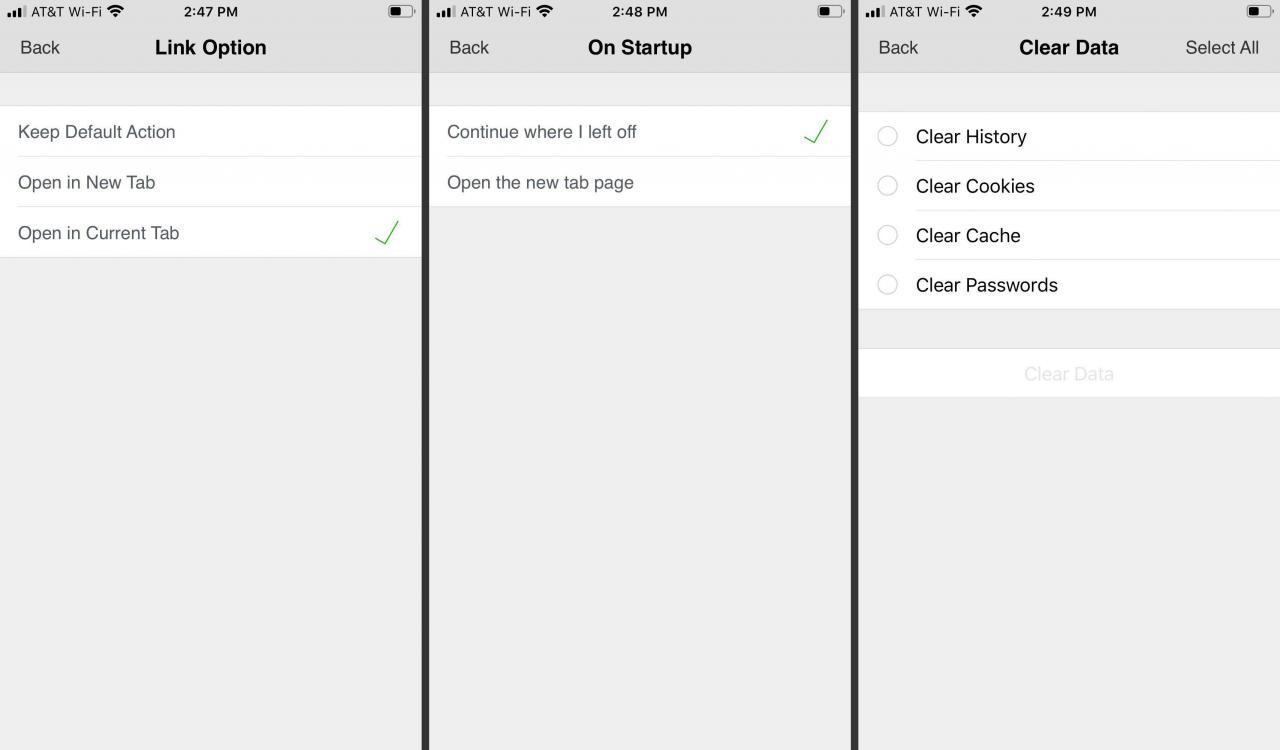
Också under Webbläsarinställningar, knacka på Lösenord vid start för att kräva pek-ID eller ett PIN-lösenord för att öppna och använda Dolphin. Slå av Swiping Switch och du kommer inte att kunna dra fram och tillbaka mellan sidorna. Slå på Spara lösenord för att kunna återkalla lösenord som används för att komma åt vissa webbsidor. Slå på Blockera popup-fönster för att förhindra popup-annonser och fönster från att visas på en webbsida och slå på Annonsblock för att blockera annonser från att visas på en webbsida.
Om oss
Det sista avsnittet, Om oss, visar Dolphins versionsnummer. Knacka Berätta vad du tycker för att öppna en e-postruta för att skicka feedback till Dolphins supportteam. Knacka Betygsätt Dolphin till ge appen 5 stjärnor i App Store eller ge feedback via e-post. Knacka Bo i The Loop för att prenumerera på Dolphins nyhetsbrev via e-post.
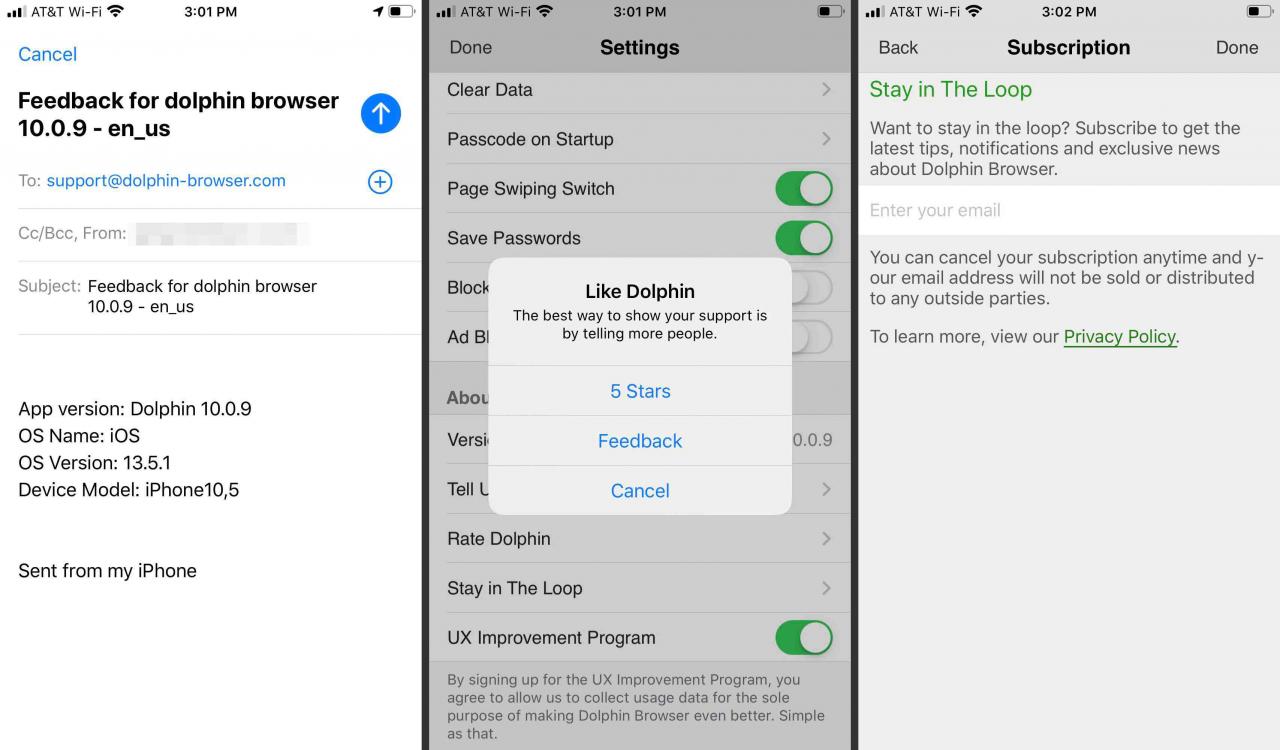
Den sista punkten är UX-förbättringsprogram. Slå på detta för att skicka användningsdata till Dolphin-utvecklingsteamet. Dessa mestadels anonyma data används för att förbättra framtida versioner av webbläsaren.
